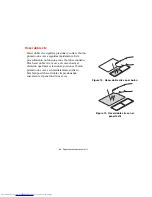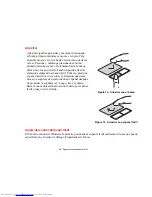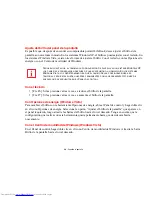41
- Inicio de su computadora portátil LifeBook
Después de haber finalizado correctamente la POST, su computadora portátil cargará el sistema operativo.
Secuencia de inicio
El procedimiento para iniciar su computadora portátil se denomina secuencia de inicio e involucra al
BIOS de su computadora portátil. Al encender su computadora portátil LifeBook por primera vez, la
memoria principal del sistema está vacía y necesita encontrar instrucciones para iniciar la computadora
portátil. Esta información está en el programa del BIOS. Cada vez que se enciende o se reinicia la
computadora portátil, ésta realiza una secuencia de inicio en la que se muestra el logotipo de Fujitsu hasta
que se encuentra el sistema operativo. Durante el inicio, su computadora portátil realiza una secuencia de
inicio estándar que incluye una Prueba automática de encendido (POST). Cuando la secuencia de inicio
finaliza sin errores y sin solicitudes de la herramienta de configuración del BIOS, el sistema muestra la
pantalla inicial del sistema operativo.
La secuencia de encendido se ejecuta en los siguientes casos:
•
Cuando enciende su computadora portátil LifeBook.
•
Cuando reinicia su computadora portátil desde el cuadro de diálogo Apagar de Windows.
•
Cuando el software reinicia el sistema. Por ejemplo: Al instalar una aplicación nueva.
N
UNCA
APAGUE
LA
COMPUTADORA
PORTÁTIL
L
IFE
B
OOK
DURANTE
LA
P
RUEBA
AUTOMÁTICA
DE
ENCENDIDO
(POST),
O
SE
GENERARÁ
UN
MENSAJE
DE
ERROR
QUE
SE
MOSTRARÁ
LA
PRÓXIMA
VEZ
QUE
LA
ENCIENDA
.
Consulte “Mensajes de la Prueba automática de encendido” en la página 100.